
ps 浄化カラーは、[エッジ調整] ダイアログ ボックスで設定します 具体的な方法: 1. パソコンで PS ソフトウェアを開き、上部ナビゲーション バーの [選択] をクリックします; 2. 開いたメニューでをクリックし、「エッジの調整」オプションをクリックします。 3. ポップアップの「エッジの調整」ダイアログボックスで「色の浄化」をチェックして設定します。
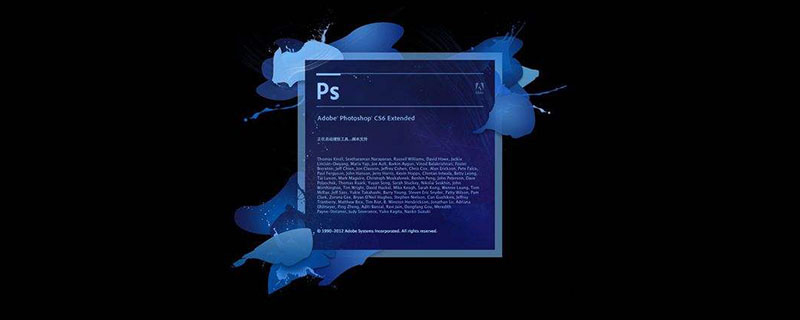
このチュートリアルの動作環境: Windows 7 システム、Adobe Photoshop CS6 バージョン、Dell G3 コンピューター。
おすすめ: 「PS ビデオチュートリアル 」
ps 浄化色の設定
1. 開く以下の図に示すように、コンピュータ内の PS ソフトウェア:
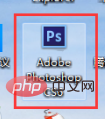
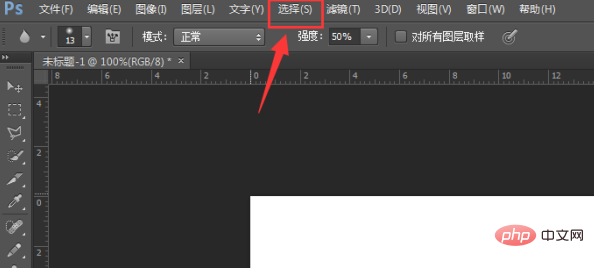
3. 開いたメニューで [エッジの調整] オプションをクリックします。

#4. で [エッジの調整] を設定します。 「エッジ調整」ダイアログボックスが表示されますので、必要なのは「色の浄化」だけです。

関連記事をさらに読むには、PHP 中国語 Web サイト にアクセスしてください。 !
以上がpsの浄化色を設定する場所の詳細内容です。詳細については、PHP 中国語 Web サイトの他の関連記事を参照してください。